
ChatGPTは使いやすい反面元のメニュー画面が英語表記なので、日本人にとっては一部使いづらさや敷居の高さを感じる部分あります。
ChatGPTですぐにホーム画面に移行する方法と移行できない場合の対処法を紹介していきます。
コンテンツ
ChatGPTですぐにホーム画面へ移行する方法
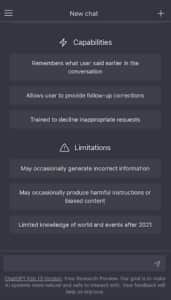
ChatGPTですぐにホーム画面へと移行する方法を紹介していきます。
チャット画面を見てもホーム画面に戻るボタンがない
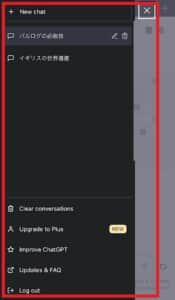
チャット画面でメニューを開いた画像が上記ですが、上記のどこを見ても「前に戻る」のボタンらしきものが見当たりません。
メニュー前のチャット画面でも同様で、はじめてChatGPTを使うユーザーの中には「戻るボタンがないからホーム画面移行が面倒」だと感じている人もいます。
仮に戻るボタンが本当にない場合はワンステップでホーム画面に戻る方法がなくなんらかの二度手間(もう一度ChatGPTを開く、作成されたチャットを消す等)が必要になります。
ホーム画面へ移行する方法
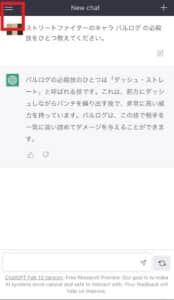
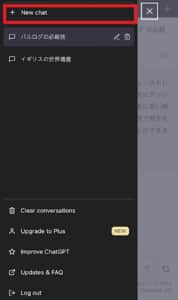
ホーム画面へ移行する戻るボタンは一見すると確かにわかりづらいですが、ChatGPTのチャットメニューの中に存在しています。
チャット画面から左上をタップして「New Chat」を開いてください。
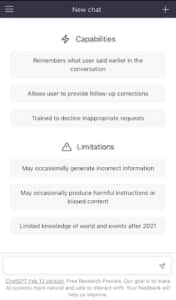
New Chatを押すとそのままホーム画面に戻ることができます。画面下のバーから質問を投稿すれば新しいチャットAIも生成されます(一番最初に質問した手順と同じ手順で作成可能です)。
「New Chat」というボタンを見ると「新しいチャットページが開かれる」と考えられがちですが、実際にはホーム画面へ戻るボタンとして機能しています。
ChatGPTとしては上記のホーム画面こそが「新しいチャット画面の一番最初のページ」という認識だと考えられます。
逆にホーム画面から質問画面・チャット画面へ移行する方法
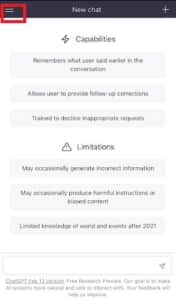
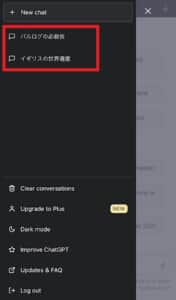
逆にホーム画面からチャット画面へと移行する方法もあります。
新しいチャットページは画像左側の画面下のバーから質問を投稿しますが、既に作っているチャットページ(過去に使っていたチャットページ)を引き続き使いたい場合は、ホーム画面から左上を選択します。
出てきたメニューから赤枠のように開きたい既存のチャットページを選択してください。
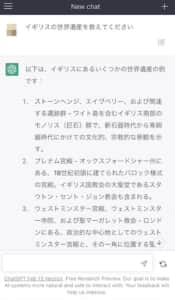
過去に利用していたチャットを再び開くことができました。
また、左上のメニューからNew Chatを選択すれば既存チャットと新規チャット(ホーム画面)の行き来が可能です。
ChatGPTでホーム画面へ移行できない場合
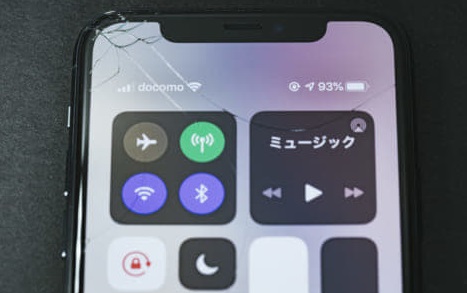
ChatGPTでホーム画面に移行できない場合について紹介していきます。
NewChatのボタンが反応しない場合あり
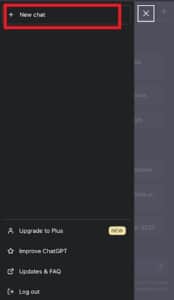
チャット画面からホーム画面へ戻るNew Chatのボタンが押せないケースが見つかっています。
原因は主に2つで、「既にホーム画面にいる場合」と「チャット画面でも反応しない場合はエラー・アクセス混雑で処理が重たいから」のどちらかです。
このうち、既にホーム画面にいる場合は疑似的にホーム画面への移行は既にできているため、大した問題にはなりません。チャット画面でもNewChatが反応しない場合はエラーだと考えてください。
大抵はサーバーが重たくなっているだけで時間経過でホーム画面に戻れますが、ボタンが押せない時間が続いた場合は再起動や通信環境のチェック、下記の利用する上での工夫等の別の対処が必要です。
エラーが頻出する場合はあらかじめChatGPTを2タブ開いておく
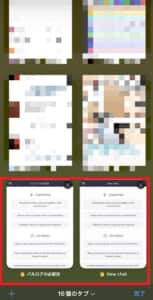
New Chatを押しても反応がないエラーが頻出した場合は、ボタンを押さなくてもいい状況を作るのが一番おすすめです。
例えば、使っているブラウザアプリのタブを2つ用意して、あらかじめ2つのタブでChatGPTを開いてください(この際、必ずホーム画面でタブ化してください)。
2つのうち1つのタブを開いてチャットを活用して、別のAIからも返答を聞いてみたい場合でNew Chatが押せなかった場合でも、もうひとつのタブを開いてまたホーム画面から操作する方法を取れます。タブの使い方は下記を参考にしてください。
ios15のSafariのタブの使い方やタブ切り替えの方法を徹底解説!
全部のチャット画面をリセットすれば強制的にホーム画面に戻る
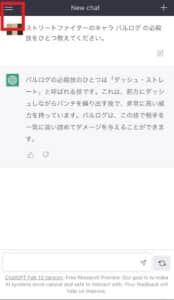
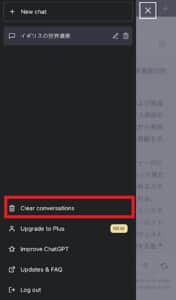
全部の既存チャットを消去すれば自動的にホーム画面の新規チャット画面を開くことができます。
チャット画面の左上をタップして、ゴミ箱アイコンを2回タップします。ダブルタップ後に今開いているチャットだけでなく既存の全てのチャットが消去され、ホーム画面へと移行します。
ただし、チャットが全部消えてしまうデメリットがあるため、ChatGPTを長く使っていてチャットの使い分けをしている人にはおすすめできません。新規ユーザーだと作成チャットも少ないため、特に実行しても問題とはならないケースがほとんどです。
ホーム画面でなくてもチャットはできるためそこまで問題ではない

仮にNew Chatのボタンを押せずにホーム画面に戻れなくても、元いるチャット画面からチャットに質問することは可能です。
そのため、ChatGPTの機能自体が使えなくなる重大なエラーではなく、特に放置していても問題はありません。
チャット画面ごとに同じ質問をして違う返答が返ってくるかの実験や、ビジネス用とプライベート用でチャットを分けている場合は、複数チャットの使い分けができずに困ることもあり得ます。ただし、ボタンを押せないのはサイト側のエラーで直接対処ができないため、しばらく待つか別タブを開いて違うチャットを開くかしかありません。
-
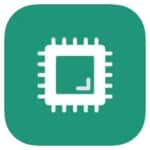
ChatGPTの代わりになるおすすめAIを徹底解説
世間でチャットができる人工知能(AI)が話題を集めていて、その先駆けとなって大々的に宣伝されているのが「ChatGPT」です。 OpenAIから開発されていますが、他にもChatGPT並みに便利で使い ...
続きを見る


